エンタープライズディレクトリサービスのセットアップでは、LDAPサーバのホスト名、ポート番号、管理者の識別名、管理者のパスワードなどを定義します。
以下に、サイトタイプに応じた操作方法を示します。
注意
外部LDAPサーバを使用している状態から、LDAPサーバ無効/他の外部LDAPサーバへ変更する場合は、外部LDAPサーバからTeamWARE Officeのディレクトリ情報ツリーを削除する必要があります。
従って、前もって、toxdconfツールで、「エンタープライズディレクトリからサイトを削除」を実行しておくか、LDAPBrowser/EditorなどのLDAPツールで削除を行ってください。
サイトタイプがエンタープライズマスターの場合
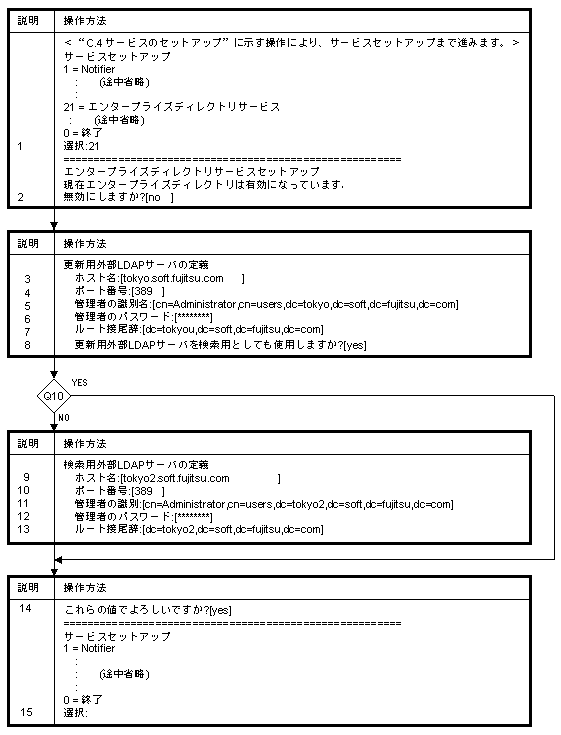
エンタープライズディレクトリサービスのセットアップを選択します。
エンタープライズディレクトリサービスを無効にする場合は、"yes"を指定します。
無効を指定すると、エンタープライズディレクトリサービスがこのサーバで使用できなくなります。
エンタープライズディレクトリサービスのセットアップを変更する場合は、"no"を指定します。
更新用外部LDAPサーバのホスト名を指定します。
更新用外部LDAPサーバのポート番号(省略値は389)を指定します。
更新用外部LDAPサーバの管理者の識別名を指定します。
更新用外部LDAPサーバの管理者のパスワードを指定します。
更新用外部LDAPサーバのルート接尾辞を指定します。
更新用外部LDAPサーバを検索用外部LDAPサーバとしても使用するか否かを指定します。
検索用外部LDAPサーバのホスト名を指定します。
検索用外部LDAPサーバのポート番号(省略値は389)を指定します。
検索用外部LDAPサーバの管理者の識別名を指定します。
検索用外部LDAPサーバの管理者のパスワードを指定します。
検索用外部LDAPサーバのルート接尾辞を指定します。
設定した値が正しければ、[ENTER]キーを押します。
"no"を入力すると、再び定義処理を実行できます。
処理を終了するため、"0"を指定します。
注意
外部LDAPサーバのセットアップについては、"付録R 外部LDAPサーバの管理"を参照してください。
サイトタイプがエリアメンバーの場合
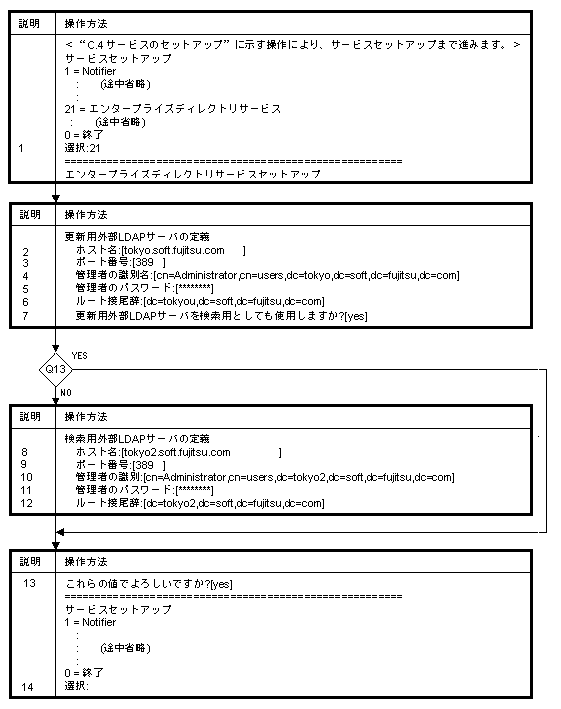
エンタープライズディレクトリサービスのセットアップを選択します。
更新用外部LDAPサーバのホスト名を指定します。
更新用外部LDAPサーバのポート番号(省略値は389)を指定します。
更新用外部LDAPサーバの管理者の識別名を指定します。
更新用外部LDAPサーバの管理者のパスワードを指定します。
更新用外部LDAPサーバのルート接尾辞を指定します。
更新用外部LDAPサーバを検索用外部LDAPサーバとしても使用するか否かを指定します。
検索用外部LDAPサーバのホスト名を指定します。
検索用外部LDAPサーバのポート番号(省略値は389)を指定します。
検索用外部LDAPサーバの管理者の識別名を指定します。
検索用外部LDAPサーバの管理者のパスワードを指定します。
検索用外部LDAPサーバのルート接尾辞を指定します。
設定した値が正しければ、[ENTER]キーを押します。
"no"を入力すると、再び定義処理を実行できます。
処理を終了するため、"0"を指定します。
注意
外部LDAPサーバのセットアップについては、"付録R 外部LDAPサーバの管理"を参照してください。